Poznámka: Snažíme se pro vás co nejrychleji zajistit aktuální obsah nápovědy ve vašem jazyce. Tato stránka byla přeložena automaticky a může obsahovat gramatické chyby nebo nepřesnosti. Naším cílem je to, aby pro vás byl její obsah užitečný. Mohli byste nám prosím dát ve spodní části této stránky vědět, jestli vám informace v článku pomohly? Pokud byste se rádi podívali na jeho anglickou verzi, najdete ji tady.
SharePoint Designer 2013 je slouží k vytvoření a přizpůsobení webů Sharepointu a aplikací návrhové aplikace pro web a aplikace. S SharePoint Designer 2013 můžete vytvářet stránky dat ve formátu RTF, vytvářet výkonné řešení pracovního postupu s podporou a navrhovat vzhled webu.
SharePoint Designer 2013 poskytuje jedinečné webu přináší zadáním jednom místě, kde můžete vytvořit web; přizpůsobení prvky tvořící webu; návrh logickou webu kolem obchodních procesů; a nasadit na web jako balíčku řešení. Musíte to všechno bez psaní řádek kódu.
Poznámka: Většina informací v tomto poli zahrnuje SharePoint Designer 2013 a SharePoint Designer 2010. SharePoint Designer 2013 je určen pro weby SharePoint 2013 a novějších. SharePoint Designer 2010 označené jako pracuje na webech služby SharePoint 2010.
V následujících částech najdete informace o SharePoint Designer 2013 a jak můžete začít s ním pracovat ve vaší organizaci.
Stažení a instalaci SharePoint Designer 2013
SharePoint Designer 2013 nahradí SharePoint Designer 2010. Chcete-li získat SharePoint Designer 2013, najdete v článku stažení a instalace aplikace SharePoint Designer 2013.
Možnosti SharePoint Designer 2013
Weby služby SharePoint se přizpůsobují potřebám podniků všech typů a velikostí, a proto se rychle stávají stále složitějšími. Zatímco dříve sloužily jako úložiště dokumentů, seznamů úkolů a plánů, mění se v současnosti na vysoce dynamické weby s bohatým obsahem, orientované na obchodní procesy.
Pro návrháře webu to znamená, že musí nejen chápat potřeby podniku, ale také dobře znát službu SharePoint a všechny části, z nichž je web služby SharePoint vytvořen. Zvláštní důležitost náleží pochopení vztahů mezi množstvím pohyblivých částí webu a schopnosti spravovat všechny tyto části na jednom místě.
SharePoint Designer 2013 poskytuje jediné prostředí místo, kam se dá pracovat na webu, jeho seznamy a knihovny, stránky, zdrojů dat, pracovní postupy, oprávnění a další. Nejen se zobrazí tyto hlavní faktory webu na jednom místě, ale můžete zobrazení vztahů mezi tyto objekty.
Na této platformě, kterou máte k dispozici, můžete začít navrhovat a vytvářet weby vysoce přizpůsobených obchodních řešení. Začněte připojením ke zdrojům dat v rámci i mimo rámec služby SharePoint. Představte tyto informace uživatelům a umožněte jim zpětné odesílání informací pomocí webu služby SharePoint nebo klientské aplikace systému Office. Vytvořte vysoce přizpůsobené pracovní postupy, které budou automatizovat obchodní procesy. Nakonec přizpůsobte vzhled a chování webu firemní identitě organizace.
Díky jednomu prostředí, které je poskytováno, můžete věnovat více času navrhování, vytváření a přizpůsobení řešení a méně času hledání a aktualizaci nejrůznějších komponent webu pomocí různých nástrojů a metod.
V následujících částech prozkoumání SharePoint Designer 2013 prostředí a uživatelského rozhraní:
SharePoint Designer 2013 je klientským programem, který se instaluje do místního počítače. Je také úzce integrována se Sharepointem. Jako takové jej lze spustit přímo z vašeho počítače pomocí nabídky Start systému Windows a různých místech v Sharepointu, jako je tlačítko Upravit v nabídce stránka.
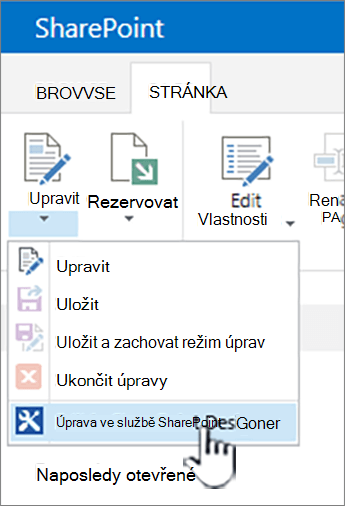
Existuje několik míst, kde můžete otevřít SharePoint Designer 2013, například přizpůsobování seznamů, zobrazení, pracovní postupy a stránek předlohy. Pokud jste SharePoint Designer 2013 si ještě nenainstalovali, při prvním spuštění ze služby SharePoint, zobrazí se výzva si můžete stáhnout a nainstalovat z webu. Při příštím otevření SharePoint Designer 2013, otevře se okamžitě. Je také k dispozici v nabídce Start systému Windows.
Poznámka: může být SharePoint Designer 2013 a jeho jednotlivé funkce omezení nebo zakázat pomocí stránky Nastavení aplikace SharePoint Designer. Pokud ještě nejste moct provádět úlohy popisované v tomto článku, může to být důvod, proč. Požádejte správce podrobnosti.
Při otevření SharePoint Designer 2013 z nabídky Start systému Windows je první věc, kterou uvidíte na kartu Soubor. Máte možnost přizpůsobit existující web nebo vytvořit nový web na této obrazovce.
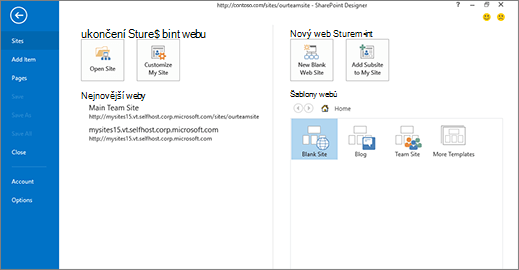
Přizpůsobit existující web, můžete procházet na stávající web, přizpůsobení Osobních webů nebo vyberte některou z poslední weby, které jste otevřeli v SharePoint Designer 2013.
K vytvoření nového webu, můžete použití prázdné šablony, vyberte si ze seznamu šablon nebo si vybrat jednu ze šablon doporučené. Tady zadat serveru a název webu a vytvoření webu. Váš web se vytvoří a pak se otevře v SharePoint Designer 2013.
Pokud jste otevřeli SharePoint Designer 2013 ze služby SharePoint, neuvidíte tuto obrazovku. Místo toho uvidíte webu otevřete v rozhraní SharePoint Designer 2013.
Rozhraní SharePoint Designer 2013
SharePoint Designer 2013 poskytuje jednoho prostředí, kde můžete vytvořit, upravit a nasazení Sharepointových webů a řešení. To je možné uživatelského rozhraní, který ukazuje všechny prvky tvořící váš web a vztahy mezi tyto součásti.
Po prvním otevření webu se zobrazí souhrnné informace o webu, včetně názvu, popisu, aktuálních oprávnění a podřízených webů.
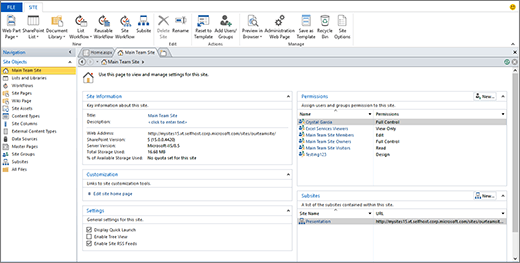
Tři části rozhraní: navigace, souhrn a pás karet
Existují tři hlavní oblasti SharePoint Designer 2013 rozhraní, v němž pracujete navrhování a vytváření webů:
-
Navigační podokno slouží k navigaci mezi hlavními částmi (komponentami) webu.
-
Stránky galerie a souhrnu zobrazují seznamy jednotlivých typů komponent a souhrnné informace o konkrétní komponentě.
-
Pás karet umožňuje provádět akce u vybrané komponenty.
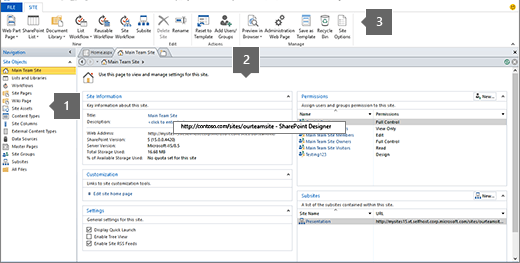
Navigační podokno zobrazuje komponenty, které tvoří web. Jedná se o seznamy, knihovny, typy obsahu, zdroje dat, pracovní postupy a další komponenty. Pokud chcete upravit některou komponentu, například seznam Oznámení, můžete otevřením položky Seznamy a knihovny přejít na stránku galerie, která zobrazuje všechny seznamy a knihovny.
Otevřením seznamu Oznámení na této stránce přejdete na stránku souhrnných informací o daném seznamu. Na souhrnné stránce jsou zobrazena přidružená zobrazení, formuláře, pracovní postupy a další položky. Chcete-li upravit některé ze zobrazení, jednoduše jej otevřete přímo na této stránce.
Otevřít zobrazení budete všimněte, že na pásu karet změní zobrazit nejběžnější a kontextově relevantními značkami úpravy úkoly pro zobrazení pro úpravy. Pokud se seznámíte s pásem karet v aplikacích Microsoft Office, víte, že usnadňuje vytváření a úpravy postupů rychle a snadno. Po dokončení úpravy, použijte tlačítko zpět nebo navigace s popisem cesty styl v horní části stránky se vrátíte na Souhrn webu.
Rozhraní SharePoint Designer 2013 snadno identifikovat různými součástmi webu přechod k podrobnostem a úpravě jedné z těchto součásti a vraťte se zpátky do hlavního zobrazení webu.
Kromě práci s různými objekty váš web ve službě SharePoint Designer 2013, můžete prohlížet ani otevírat větší webu nebo nastavení aplikace. Platí to i pro spuštění jiného webu, přidání stránky, import souborů a změna nastavení aplikace SharePoint Designer 2013 společnosti. Provést následující akce na kartu soubor, který je první obrazovce se zobrazí, pokud otevřete SharePoint Designer 2013 z nabídky Start systému Windows.
Klikněte na kartu soubor v levém horním rohu pro návrat do tohoto zobrazení. Klikněte na tlačítko zpět se vraťte do rozhraní SharePoint Designer 2013.
Pilíře přizpůsobení v SharePoint Designer 2013
SharePoint Designer 2013 mohou sloužit k vytvoření a přizpůsobení webů a řešení, která obsahují logiku aplikace, ale nechcete "vyžadovat psaní kódu. Můžete ho přidat a upravit zdroje dat, přizpůsobení zobrazení seznamu a dat, vytvořit a nasazení firmy pracovní postupy, návrhu firemní značku a mnoho dalších. Ale ve skutečnosti začnete svůj výkon a funkce SharePoint Designer 2013 když nepřítomnosti webu pole převedete skutečné obchodního řešení pro vaši organizaci.
V následujících částech vysvětlovat pilíře přizpůsobení při navrhování a vytváření řešení pomocí SharePoint Designer 2013.
Připojení k datům ve službě SharePoint a mimo ni
S SharePoint Designer 2013 můžete připojit k více zdrojům dat a tato data integrovat do webů a klientské aplikace systému Office. Uživateli, jako výsledek, můžete zobrazit a pracovat s obchodními daty na webu a od v rámci sady vybrat namísto připojit k těmto zdrojům dat samostatně.

Pás karet umožňuje přímé připojení k externí databázi, službě SOAP, službě REST a dalším zdrojům dat.
Připojení ke zdrojům dat totiž výkonných funkcí SharePoint Designer 2013 způsoby tolik podporované použitelných umožnit uživatelům. S datových připojení můžete si přenést společně seznamy a knihovny, externí databáze a zdrojů dat, webovým službám a další.
Tady je náhled zdroje dat, které se můžete připojit k použití SharePoint Designer 2013.
Seznamy a knihovny jsou běžné zdroje dat, které budete používat na vašem webu. Jsou jedinečné porovnání k jiným zdrojům dat v, že už jste součástí služby SharePoint a použít stejnou databázi jako SharePoint. Není potřeba provést další kroky k vytvoření připojení k těmto zdrojům dat – stačí přidat z galerie seznamů a knihoven v SharePoint Designer 2013 ani přidáte v prohlížeči. Po vytvoření seznamu nebo knihovně, můžete přizpůsobit jeho přidružený sloupců, typy obsahu a jiné schéma atributy.
Poznámka: Tato funkce není k dispozici ve všech implementacích technologií SharePoint. Další informace získáte od správce služby.
Služby Podnikové připojení (BCS) je SharePoint založen rámec, který poskytuje standardizovaným rozhraní pro stávající obchodní data a procesy. Pomocí služby BCS, se můžete připojit zdrojů externích obchodních dat – SQL Server, SAP a Siebel, webovým službám a vlastních aplikací – Sharepointové weby a aplikací Office.
SharePoint Designer 2013 umožňuje připojit k externím datům vytvořením typy externího obsahu. Typy externího obsahu představující data ve zdroji externích dat uložením podrobnosti o připojení, objekty v aplikaci business metody vytvářet, číst, aktualizovat a odstranit, a akce, které uživatelé lze provádět se samotnými objekty.
Externí typ obsahu je uložen v katalogu obchodních dat. Po vytvoření externího typu obsahu můžete vy sami i ostatní uživatelé v organizaci na jeho základě snadno vytvořit seznamy, zobrazení, formuláře a pracovní postupy služby SharePoint i integraci klienta systému Office. Externí data se stanou součástí služby SharePoint stejně jako kterákoli jiná komponenta. Díky tomu je možné vytvářet zcela přizpůsobená uživatelská rozhraní těchto externích zdrojů dat.
Přidání databáze jako zdroje dat umožňuje integrovat data z jiné databáze do vašeho webu. Je možné připojit databázi systému Microsoft SQL Server, databázi Oracle a jakoukoli databázi, která podporuje protokol OLE DB nebo ODBC. Je třeba pouze znát název serveru, na kterém je databáze umístěna, zprostředkovatele dat a typ ověřování, který má být použit. Po přidání a konfiguraci databáze jako zdroje dat můžete vytvořit zobrazení a formuláře umožňující uživatelům číst data a zapisovat je zpět do zdroje dat, aniž by opustili web služby SharePoint.
Simple Object Access Protocol (SOAP) je protokol pro výměnu založeném na jazyce XML zpráv, aby bylo možné se připojit k různým zdrojům dat pomocí webové služby XML. V SharePoint Designer 2013 můžete toto připojení ke zdroji dat na jiném webu ve vaší organizaci nebo web na Internetu bez ohledu na jeho technologii programovacím jazykem nebo platformu. Webové služby XML můžete použít zobrazit Převodník měn, akcií, kalkulačky nebo služby počasí na vašem webu.
Přenos Representational stavu (REST) je architektonické styl hlavně software, který má výhod technologií a protokoly webu, nejenom metodu pro vytváření webových služeb. Tento typ slouží k načtení dat z webu načtením určené serverovou skript, který popisuje obsah. Podobně jako SOAP, můžete to v SharePoint Designer 2013 připojení ke zdroji dat na jiném webu zobrazíte například Převodník měn, akcií, kalkulačky nebo počasí služby. Tohoto typu připojení dat je jednodušší než SOAP provádět, ale je omezen na HTTP.
Pokud vaše organizace ukládá datové soubory ve formátu XML, můžete se připojit k těmto souborům jako zdroj dat v SharePoint Designer 2013. Připojit k souboru XML jako zdroje dat, můžete vytvořit přímo v SharePoint Designer 2013, import z umístění na počítači nebo v síti nebo připojení k nim v externím umístění.
Vytváření rozhraní s bohatým obsahem
Po vytvoření připojení ke zdrojům dat potřebné jste připraveni k vytvoření interaktivních, data ve formátu RTF rozhraní pro uživatele k těmto zdrojům dat. S SharePoint Designer 2013 můžete vytvářet výkonné a dynamické uživatelské rozhraní pro zdroje dat a můžete zpřístupnit několika místech Sharepointového webu a vlastní windows, příčky a pole v aplikacích Office business.
Rozhraní, které vytvoříte obsahují vlastní zobrazení, formulářů, webových částí, navigace a vlastní Office klienta windows a podokna úloh. Tento typ flexibilitu umožňuje vytvořit zcela přizpůsobený uživatelského prostředí pro obchodní data.
Je možné spojit více zdrojů dat do jednoho zobrazení, vytvořit řídicí panely se zobrazeními odpovídajících položek, navrhnout vlastní formuláře šité na míru jednotlivým rolím a přizpůsobit dostupné panely nástrojů a příkazy pásu karet přidružené k datům.
Tady jsou mnoha způsobech, jak můžete přizpůsobit přidružené data pomocí SharePoint Designer 2013 uživatelské rozhraní.
Zobrazení poskytují různé způsoby najdete v části data. Jestli chcete zjistit, v seznamu nebo knihovny nebo externího zdroje dat, můžete použít zobrazení zobrazíte informace, které jsou důležité pro vám a vašim uživatelům. V SharePoint Designer 2013 každé zobrazení, které vytvoříte, které je zobrazení dat, která se zobrazí v XSLT (Extensible Stylesheet Language Transformation) a využívá technologii Microsoft ASP.NET. V zobrazení zobrazení a skrytí polí, seřadit, filtrovat, výpočet, můžete použít podmíněné formátování a další. Existuje několik styly zobrazení, které můžete vybírat i rychle začít. Nakonec můžete vytvořit a přizpůsobit všechny zobrazení přizpůsobí datového modelu, uživatelů a vaší firmě.
Shromažďování informací od uživatelů, můžete vytvářet formuláře. S vysoce přizpůsobený formuláře založené na web uživatelé můžete snadno odepsat dat ke zdroji dat. Podobně jako zobrazení můžete přizpůsobit vzhled pole podle stavu data, role uživatele a další. Formuláře mohou sloužit k zobrazení dat, úprava dat a vytváření dat a návrhu formulářů pomocí SharePoint Designer 2013 na předdefinované formuláře editoru (ASPX soubory) nebo Microsoft Infopathu (pro soubory s příponou XSN). Formuláře lze vytvořit a přizpůsobit pro konkrétní zdrojů, například seznam úkolů a použitím účelem sběru informací o uživatelích na pracovní postup, jak je vysvětleno dále.
Používání Tvůrce vlastní akce ve SharePoint Designer 2013, můžete vytvořit vlastní akce, jako jsou odkazy, ikony a skripty na pásu karet služby SharePoint, nástrojů a nabídek položky seznamu. Pokaždé, když přidáte na web nových funkcí, může být usnadní uživatelům nalezení a použijte ji vystavením této funkce v nabídce SharePoint. Můžete taky vlastních akcí na podporu uživatelům provádění některých úkolů na daný objekt, například spuštění pracovního postupu do seznamu.
webové části budou moduly jednotky informací – samostatná data nebo funkci –, který se přidá na stránku Sharepointu. Zobrazení a formuláře popsané výše jsou uložené ve webových částí, ale kromě tyto prvky, které můžete přidat webové části, které konfigurovat celou řadu funkcí a způsoby, jak pracovat s daty. Uživatele můžete upravit webové části v prohlížeči přidáte je do zóny webových částí v SharePoint Designer 2013. webových částí a stránek webových částí se rychlé a efektivní způsob, jak přizpůsobit webového rozhraní pro uživatele ve službě SharePoint.
U externích zdrojů dat, které používají externí typy obsahu, je možné příslušné informace zviditelnit v klientských aplikacích, jako jsou Microsoft Outlook 2010 a pracovní prostory aplikace SharePoint Workspace. Můžete vytvořit rozhraní, jehož pomocí budou uživatelé číst, zapisovat a odstraňovat externí obchodní data přesně stejným způsobem, jako by data byla součástí aplikace. K tomuto účelu lze použít klientské formuláře, oblasti a podokna úloh. Uživatelé tak mohou s obchodními daty pracovat na webech a v aplikacích systému Office, které nejlépe znají a které již používají.
Navigace přehrává klíčové části v rozhraní, které vytvoříte pro uživatele a je oblast, která je spravován v rámci služby SharePoint, nikoli pouze SharePoint Designer 2013. Můžete třeba upravit navigační odkazy v zobrazení dat nebo formuláře, webové části, pracovního postupu, nebo na úrovni webů, například na horním panelu odkazů nebo Snadné spuštění. Chcete, abyste měli jistotu, že web a všechny její část budou modelu dobře plánované navigace vaši uživatelé můžete sledovat.
Správa obchodních procesů
Každý obchodní proces organizace sestává ze sady činností, které jsou navzájem spojeny na základě běžných podnikových potřeb. Kolem tohoto modelu jsou navrženy pracovní postupy, které jsou založeny na pravidlech a obsahují sady podmínek a akcí. Na základě sekvence podmínek a akcí jsou uspořádány a spuštěny série akcí, které odpovídají pracovnímu procesu.
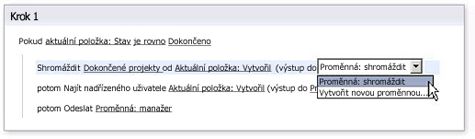
Můžete vytvořit pracovní postupy pomocí SharePoint Designer 2013, které spravují nejjednodušší nejčastěji složité obchodních procesů v organizaci. Pracovní postupy provést díky automatizaci obchodních procesů aplikace a lidské týmovou prací. Pracovní postupy pro obchodní procesy aplikace může aktualizovat jeden zdroj dat při změně; jiného datového zdroje a pracovní postupy pro lidské týmovou prací může odeslat dokument do nadřízenému ke schválení.
Pracovní postup služby SharePoint představuje aplikační logiky obchodní procesy aniž by bylo potřeba zadat kód. To je možné editorem výkonné ještě intuitivní pracovního postupu v SharePoint Designer 2013 umožňující vnořené logiky dílčích kroků a další. Můžete taky můžete navrhnout a sdílení pracovních postupů v aplikaci Microsoft Visio s jeho vývojový diagram šablony, které je možné exportovat do SharePoint Designer 2013.
Tady jsou stavebních bloků pracovních postupů v SharePoint Designer 2013.
Událost spouští neboli zahajuje pracovní postup. Jeden typ události představuje změna ve zdroji dat, například vytvoření nové položky nebo změna položky. Jiným typem události je událost aktivovaná uživatelem, účastníkem pracovního postupu. Pracovní postupy, které se spustí při změně zdroje dat, jsou obvykle součástí pracovního postupu zaměřeného na aplikace, jenž je určen k automatizaci obchodního procesu, jako je kopírování souborů na základě stavu dat. Pracovní postupy, které mohou být zahájeny uživatelem, jsou obvykle součástí pracovního postupu spolupráce osob, jako je schvalování obsahu. Pracovní postupy lze nastavit na rozpoznání obou typů událostí a mohou být také založeny na jejich kombinaci.
Podmínky určují, kdy se pracovní postup spustí nebo provede nějakou činnost. Vzhledem k tomu, že pracovní postupy jsou přidruženy ke zdroji dat, určuje podmínka změnu, ke které musí ve zdroji dat dojít, aby se spustil pracovní postup. Podmínky obvykle začínají klauzulí „Jestliže se pole rovná hodnotě“. Jednu podmínku lze použít u více akcí a u jedné akce je možné použít více podmínek. Podmínky a jedna nebo více akcí jsou spojeny v pravidlech: Jsou-li všechny klauzule v podmínce pravdivé, bude provedena přidružená akce.
Akce jsou základní jednotky práce v pracovním postupu. Při návrhu pracovního postupu určíte potřebné posloupnosti akcí a potom sestavování tuto řadu akcí v Návrháři pracovního postupu. Můžete nastavit je tak, aby se vyskytují aspoň jedna po dalších (sériové akce) ve stejnou dobu (Paralelní akce). Pracovní postup může obsahovat libovolný počet akce, kterou vykonává samotného pracovního postupu a účastníků v pracovním postupu. SharePoint Designer 2013 obsahuje celá řada připravených, opakovaně použitelný akce. Použití tyto akce, pracovních postupů můžete, například posílat e-maily, zkontrolujte položky nebo oddálit seznamy, dělat výpočty a různých dalších věcech.
Mezi tyto akce patří zvláštní sada akcí úkolu, například akce Spustit proces schválení a Spustit proces pro odeslání názoru, jež obsahují samostatný editor pracovních postupů, který je určen pro procesy úkolů prováděných zaměstnanci v organizaci. Pomocí těchto akcí lze vytvořit a přizpůsobit sofistikované pracovní postupy, jež umožňují správu téměř jakéhokoli podnikového procesu.
Pracovní postupy jsou sestaveny z jednoho či více kroků a dílčích kroků. Kroky umožňují seskupit podmínky a akce tak, aby mohla být jedna sada pravidel vyhodnocena a provedena před další sadou. Každý krok může obsahovat libovolný počet podmínek a akcí. Pracovní postup lze navrhnout jako sekvenci akcí v kroku nebo dílčím kroku. Před pokračováním dalším krokem jsou pravidla jednoho kroku zpracována až do konce, takže je třeba do jednoho kroku seskupit všechna pravidla nezbytná k provedení konkrétní požadované akce nebo akcí. Kroky je možné použít také jako způsob uspořádání pracovního postupu, zejména v případě, že obsahuje velký počet akcí a velmi málo podmínek.
Pracovní postupy často obsahují formulářů, které umožňují shromažďování informací od účastníci pracovního postupu na předdefinované časy v pracovním postupu. Jsou taky Povolit účastníkům práce s úkoly spojené s pracovním postupem. V pracovním postupu můžete navrhovat inicializačního formuláře pro shromažďování informací od uživatelů, kdy budou začínat pracovního postupu, přidružovacího formuláře přidružit pracovní postup seznamu nebo typu obsahu, formulářů pro vlastní úkoly spojené se seznamem úkolů. Při návrhu formulářů, můžete v SharePoint Designer 2013 nebo vlastní formuláře (s příponou XSN stránek) navržený s Microsoft InfoPath 2010 nativní ASP.NET formuláře založené na (ASPX stránek). Aplikace InfoPath poskytuje mnohem víc v přizpůsobení a branding pro formuláře pracovních postupů.
Proměnná je umístění úložiště dat nebo mezipaměť v rámci pracovního postupu. Pomocí proměnných lze do pracovního postupu uložit různé typy dat a později na tato data odkazovat prostřednictvím vyhledání pracovního postupu. Existuje řada typů proměnných, které lze použít v pracovním postupu. Můžete použít například proměnné generované parametry inicializačního formuláře a místní proměnné, které obsahují data přidružená k aktuálnímu pracovnímu postupu. V místní proměnné lze použít množství datových typů proměnných, k nimž patří logická hodnota, datum a čas, ID položky seznamu, číslo a řetězec. Po vytvoření proměnné a nastavení její hodnoty můžete na tuto proměnnou odkazovat v podmínce nebo akci v pozdější fázi pracovního postupu.
Návrh a grafický koncept
Konečný oblasti přizpůsobení poskytovanou SharePoint Designer 2013 je návrh a značku – to znamená, přičemž podnikové vzhledu a jejich použití webu služby SharePoint. Můžete zahrnout firemní logo, barevné schéma, záhlaví a zápatí, podpory grafických objektů, vlastní navigaci a další. V důsledku toho každé stránky na webu umožňuje okamžitě rozpoznat jako součást větší podnikové síti. V SharePoint Designer 2013 navrhování a značku Sharepointových webů pomocí stránky předlohy, rozložení stránek a CSS stylů.
Návrh a branding webu se liší od jiných pilíře přizpůsobit, kde se zaměřuje týkající se vytváření vlastních obchodních řešení. Branding je něco obecně provedení méně často a v horní části kolekce webů – například portál Intranet nebo Internet webových. Tuto vlastní značky přechází potom podřízenými pod ním. Přizpůsobení úsilí by se mohla vykonat Návrhář webu, nikoli poznámkové bloky pro školy řešení.
Z těchto důvodů jsou stránky předlohy, rozložení stránek a šablony stylů CSS ve výchozím nastavení zakázány pro všechny uživatele s výjimkou správců kolekcí webů. Díky tomuto nastavení mají k těmto výkonným, avšak citlivým souborům přístup pouze osoby zodpovědné za grafický koncept webu. Pro konkrétní uživatele je můžete samozřejmě opět povolit.
Při návrhu webu tady jsou způsobů, jak můžete vytvořit vlastní značky pro weby pomocí SharePoint Designer 2013.
Stránky předlohy
Stránky předlohy jsou funkce ASP.NET a jsou zahrnuty ve službě SharePoint jako způsob, jak vytvořit rozložení webu na jednom místě a znovu ho použít jako šablonu pro ostatní stránky v organizaci. Pokaždé, když zobrazíte stránku na Sharepointovém webu, který máte zobrazený, dvě stránky sloučit – stránku předlohy a stránku obsahu. Stránka předlohy definuje společné rozložení a navigace (tvořících obvykle doleva, horní a dolní části stránky). Stránka obsahu dodává stránku specifický obsah. SharePoint Designer 2013 obsahuje celá řada nástrojů, které slouží k přizpůsobení stránek předlohy a ke sdílení s ostatními s úpravami stránek.
Rozložení stránky
Pokud pracujete s webem publikování, navrhujete také vzhled a rozložení webu pomocí rozložení stránky. Rozložení stránky slouží jako šablony stránek publikování vytvořených uživateli v organizaci. Jako doplnění funkcí stránky předlohy poskytují podrobnější řízení a strukturu stránky publikování. Označují například možnost umístění nadpisu, textu a grafiky na stránce. Stránky publikování používají infrastrukturu publikování ve službě SharePoint a přispívají ke zjednodušení tvorby a publikování obsahu pomocí prohlížeče bez veškeré režie obvykle spojené s takovým procesem.
Šablony stylů CSS
Jako většina webů a webové aplikace SharePoint pomocí šablony stylů (CSS) použití barev, grafiky a umístění na jednotlivé objekty, které tvoří stránek na webu. V mnoha případech existuje více stylů pro stránku použita. Chcete-li přizpůsobit tyto styly, můžete upravit přímo na stránku předlohy, rozložení stránky a stránky webu nebo upravte styly přímo v souboru CSS připojeny ke stránce – které můžete dělat pomocí výkonných úpravy šablon stylů CSS nástroje v SharePoint Designer 2013. Můžete taky přizpůsobit motivů SharePoint pomocí soubory šablon stylů CSS. Když si přizpůsobíte soubory šablon stylů CSS, změníte vzhled nebo "změnit vzhled," webu služby SharePoint tak, aby měl podnikové vzhled.
Nasazení vlastních řešení služby SharePoint
Všechno v tomto okamžiku se zaměřuje na používání SharePoint Designer 2013 můžete vytvářet skutečné obchodní řešení. Ukázali jsme si, že můžete připojit k a integrace s daty prostředí uvnitř a mimo služby SharePoint, vytvářet výkonné uživatelským rozhraním k těmto datům, správě obchodních procesů pomocí pracovních postupů a brand webu odpovídá vaší firemní vzhled a chování.
V nynější fázi je však třeba s vytvořeným řešením provést další kroky, například nasadit řešení na jiný server nebo v celém podniku, otevřít jej v aplikaci Visual Studio pro další přizpůsobení nebo jej uložit offline pro použití na cestách. Potřebujete způsob, jak ze svého řešení vytvořit balíček. K tomuto účelu poslouží možnost Uložit jako šablonu.
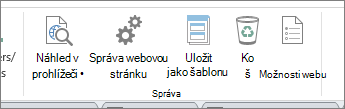
Možnost Uložit jako šablonu řešení je výkonné funkce služby SharePoint. Šablona se uloží jako webového balíčku řešení (soubor WSP), která obsahuje celý obsah webu, včetně zdroje dat a struktury, zobrazení a formuláře, pracovní postupy a webových částí.
Šablony umožňují také podrobnější úpravy. Pracujete například na jedné konkrétní části webu, jako je seznam, zobrazení nebo pracovní postup. Tyto komponenty můžete také uložit jednotlivě jako šablony. Tato možnost představuje zcela nový způsob spolupráce na vývoji řešení.
Dokončení cyklu obchodního řešení ve službě SharePoint
Jako věnovat více času v SharePoint Designer 2013 rychle zjistíte, že máte možnosti přizpůsobení mnohem víc než základní webu. Můžete vytvořit skutečné obchodní řešení, které obsahují datových připojení, data ve formátu RTF uživatelským rozhraním, vlastních pracovních postupů a dokončete branding webu. Je možné vytvářet na serveru SharePoint a můžete řídit cyklus vývoj aplikace, který končí nasadit řešení.










